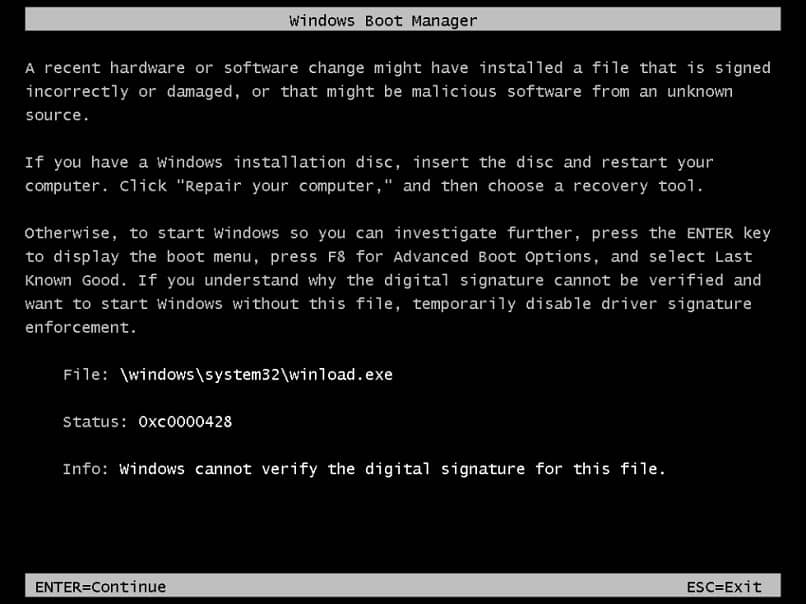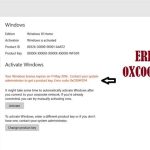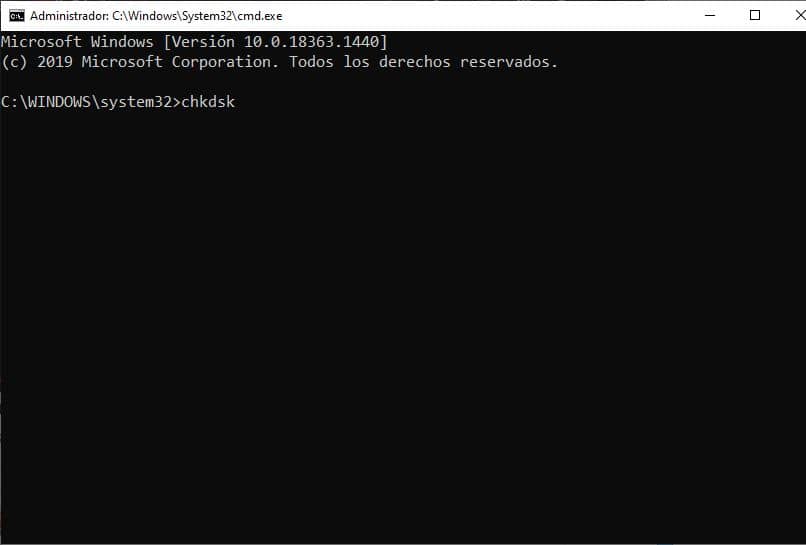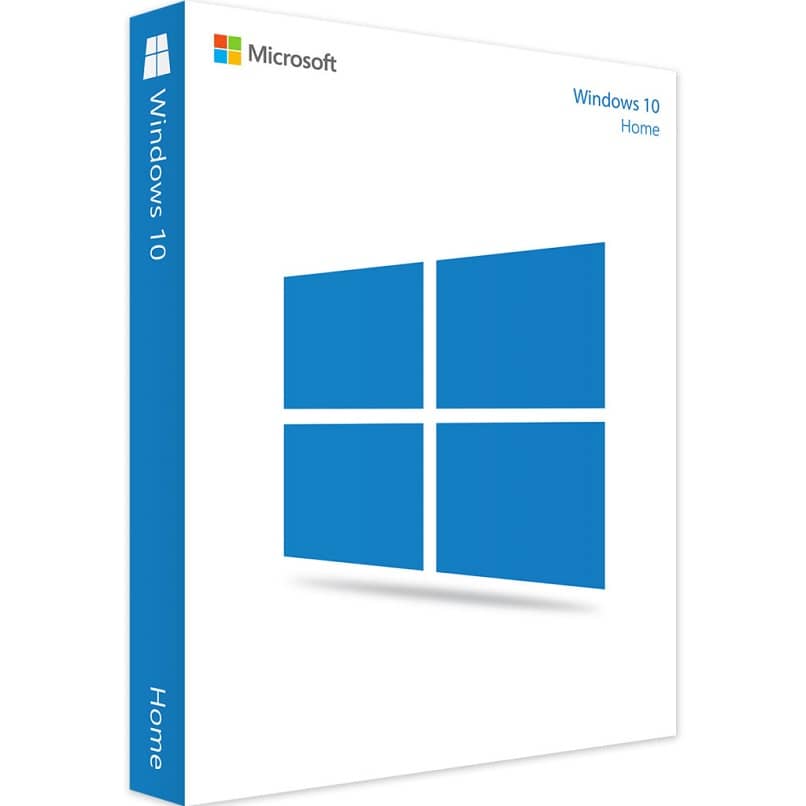A través de este artículo te vamos a enseñar, de forma sencilla para reparar su PC con Windows 10 no formatear su computadora y no instalar desde cero. Lo haremos siguiendo unos sencillos pasos que le permitirán ahorrar dinero y tiempo. Otro error similar en windows es el que no te permite acceder a usuarios, si este es tu caso, mira este artículo donde lo solucionamos juntos.
Lo bueno es que Windows 10 ofrece opciones para recuperarlo o restablecerlo, y no necesitará conocimientos informáticos profundos.
Cómo restablecer Windows 10
Esto es como si todo nuestro sistema borrara y reinstalara, es decir, como si estuviera haciendo una instalación limpia. Verás empezar y luego vas a localización, aquí estás actualización y seguridad. Entonces entramos Recuperación y luego tendrás la opción de reiniciar esta computadora.
Si su Windows comienza a fallar, la opción es restablecer este Ordenador personal reiniciará Windows por usted; es decir, te dará 2 posibilidades: 1 mantener mis archivos, esto le permite conservar los archivos que tiene hasta ahora; y 2, eliminar todo, esta segunda opción lo destruirá todo. Es porque si pierde toda la información, simplemente tiene el sistema y comienza desde cero. Sin embargo, puedes conservarlos si primero haces una copia de seguridad de todos tus archivos, si quieres hacerlo, mira este enlace donde te lo explicamos con un ejemplo.

Supongamos que le dimos a elegir guardar mis archivos. Te advierte que Se eliminarán las aplicaciones; junto a esto están los programas que le dan detalles y luego necesitarás instalarlos desde la tienda o los discos de instalación o la web; pero archivos personales como imágenes, música, documentos, etc. son los que se quedarían en tu Ordenador personal.
Hay otro opciones que yo arreglos avanzados Ventanas. Para entrar ahí tienes A partir de, luego localización antes de actualización y seguridad. Una vez aquí, siga adelante, donde encontrará el opciones de arranque avanzadas.
Si das reiniciar ahora reinicie y su computadora le mostrará elija una opción; aquí encontrará 3 opciones: Continuar, Solución de problemas y Apaga la computadora. Si das continúa en lo averiguará y continuará con Windows 10.
Opciones paso a paso para solucionar problemas de Windows
Es la elección con la que queremos trabajar. resolver problemas, que te da Restablecer esta computadora (que le permite elegir si desea conservar o eliminar los archivos e instalar Windows 10) ahora Opciones avanzadas. Aquí encontrarás 6 opciones:
- Restauración del sistema; restaurarlo desde un punto de vista reforma ese es básicamente el día que elige que no tuvo errores o problemas en su sistema, por lo que comienza a funcionar desde allí.
- Recuperación de imágenes del sistema; usted será ahorrar absolutamente todo lo que tienes en tu Windows: programas, aplicaciones, imágenes, archivos de documentos, etc.
- Reparaciones en el hogar; si su Windows no se inicia correctamente esta opción analizará e intentará reparar ese problema que impide que las ventanas se carguen. Ésta es la opción más recomendada.
- Símbolo del sistema; Esta opción es un poco más complicada y está ahí para aquellos que conocen los comandos. Ventanas.
- Configuración de inicio; cambia el comportamiento de arranque de Windows, también es trivial.
- Vuelve a la compilación anterior.
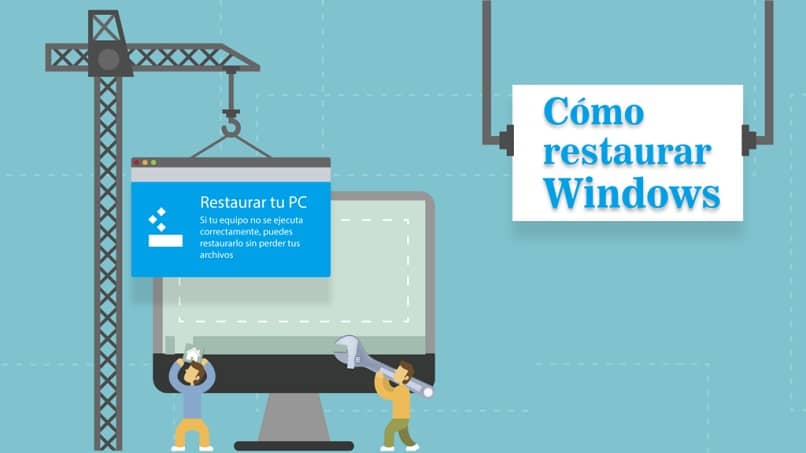
Entonces vamos a eso reiniciar esta computadora. Danos esto mantener mis archivos, para mantener sus archivos, documentos, etc. Windows “reiniciará” las salidas, así que prepárese para reiniciar Windows. Solo encontrarás un usuario: Administrador.
Seleccione la cuenta de usuario y le preguntará la Contraseña de Microsoft o la cuenta local (la que tenga), luego presione continúa en. Tu das tu reiniciar esta computadora y obtienes la información sobre lo que hará la reforma. Tu das tu rehabilitación. La recuperación de Windows se iniciará y tardará unos minutos. Sale una pantalla Instalar Windows. En nuestro blog tenemos otra forma de resetear Windows 10, desde cero; si quiere verlo como una segunda opción.
Últimos pasos para reparar su PC con Windows 10
Reiniciará su computadora y se cerrará Acceso. Ingrese una cuenta local o de Microsoft. Si es local, le pedirá que lo configure. Tal vez puedas elegir arreglo rapido, en este caso Windows hará la configuración por usted. En este punto, recibirá un mensaje de que está configurando la computadora.
Luego en la pantalla encontrarás un archivo con los nombres Solicitud que quitó para instalar más tarde. De esta manera volvemos a tener las ventanas como nuevas, ahora para los que tienen una máquina virtual, podemos hacer lo mismo también pero es un poco diferente, puede que te interese ver este tutorial a continuación.